Mahnungen
Mahnungen - Einstellungen in Konfiguration und Adress-Stammmdaten
Die grundsätzlichen Einstellungen für den Mahnbereich erfolgen in der Konfiguration, im Register Mahnungen.
In den Adress-Stammdaten werden die Mahndaten im Register Mahnungen verwaltet. Eine Voreinstellung zu Mahntagen kann auch bereits in der Adressgruppe im Register Zahlung erfolgen.
Mahnungen erzeugen, drucken
Das Formular Mahnungen wird über das Menü Finanzen/Mahnungen aufgerufen. In der linken Hälfte sehen Sie die bereits durchgeführten Mahnläufe, in der rechten oberen Tabelle werden Ihnen die jeweiligen Adressen aufgelistet und in der rechten unteren Tabelle die einzelnen Belege der jeweiligen Adresse.
Mahnungen für ausgewählte Adressen erzeugen
1. Klicken Sie auf den Button Suchen (Adresse suchen) und wählen Sie die erste Adresse aus
2. Klicken Sie dann auf den Button Neueingabe (Mahnungen erzeugen).
Mahnungen - alle erzeugen
1. Im oberen Feld darf keine Adresse stehen. Ggf. löschen Sie einen Eintrag über den Schere-Button
2. Klicken Sie auf den Button Neueingabe (Mahnungen erzeugen).
Mahnungen ausdrucken
Mahnungen werden über das Programm Listen.exe ausgedruckt. (Bedenken Sie jedoch, dass die Mahnbriefe ggf. für Ihre Bedürfnisse angepasst werden müssen.)
Sie starten das Programm Listen.exe und wählen dort das Menü Finanzen/Mahnungen. In der Liste sehen Sie alle bereits durchgeführten Mahnläufe.
1. Im Listenfeld Zahlungen berücksichtigt bis zum geben Sie das entsprechende Datum vor.
2. Klicken Sie jetzt auf den Mahnlauf, für den die Mahnbriefe erstellt werden sollen.
3. Klicken Sie auf Liste erzeugen.
4. Lassen Sie das Kontrollkästchen Vorschau aktiviert (vor dem Druck können Sie sich dann die Mahnbriefe am Bildschirm ansehen) und klicken Sie auf Drucken.
Beleg(e) aus Mahnlauf entfernen
Beleg - einen - für Adresse aus Mahnlauf entfernen
1. Sie klicken zuerst in der oberen Tabelle auf die Adresse und sehen in der unteren Tabelle die zugehörigen Belege.
2. Um einen oder mehrere Beleg(e) aus der Tabelle zu entfernen, markieren Sie den (die) Beleg(e) und klicken dann auf den Button Entfernen (einen Beleg aus Mahnliste löschen) neben der Tabelle.
Belege - alle - für eine Adresse aus Mahnlauf entfernen
Sie klicken in der oberen Tabelle auf die Adresse und dann auf den nebenstehenden Button Entfernen (alle Mahnungen einer Adresse löschen).
Mahnlauf entfernen
Bevor Sie einen Mahnlauf komplett entfernen können, müssen zuvor alle Adressen aus dem Mahnlauf entfernt werden.
1. Sie klicken auf den zu entfernenden Mahnlauf.
2. Sie markieren in der rechten oberen Tabelle alle Adressen und löschen die Adressen über den nebenstehenden Button Entfernen (alle Mahnungen einer Adresse löschen)
3. Nachdem die Tabelle leer ist, klicken Sie in der linken Tabelle auf den Mahnlauf und dann auf den Button Löschen (alle erzeugten Mahnungen löschen).
Mahndaten ansehen, ändern
Mahndaten können Sie sich im Formular Debitor (über Menü Finanzen/Debitoren, Doppelklick jeweils auf Debitorenzeile) anzeigen lassen. Das Formular Debitor kann auch direkt im Beleg über das Kontextmenü Debitor im Register Mahnungen ansehen. Hier können Sie über das Kontrollkästchen Mahnung erlaubt bestimmen, ob für diesen Beleg eine Freigabe zum Mahnwesen erfolgen soll oder nicht.
Sind Mahngebühren erfasst worden (entweder in der Konfiguration Register Mahnungen, Register Mahngebühren; in der Adressgruppe, Register Zahlung oder in der Adresse, Register Mahnungen, Register Stammdaten) werden diese in den Feldern Mahngebührstammdaten angezeigt.
Erst nach einem Mahnlauf werden die Mahngebühren in der Tabelle im Register Mahnungen, Spalte Mahngebühr und im Register Zahlung im Feld Mahngebühr berechnet ausgegeben.
Weiterhin können Sie die Felder 1. Mahnung am - 3. Mahnung am ändern und in der Liste die durchgeführten Mahnläufe einsehen. Mahnläufe durchführen, Mahnbriefe drucken usw.
Beispiel - Verhalten der Mahndaten: Die erste Mahnung für eine offene Rechnung wird gemäß den eingestellten Zahlungsbedingungen zum 12.01.2017 fällig.
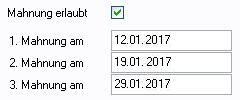
Sie führen jedoch einen Mahnlauf erst am 17.01.2017 durch. Damit ändern sich auch die folgenden Mahndaten (2. Mahnung, 3. Mahnung)
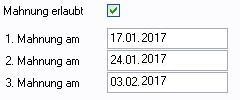
info@visigate.de - visigate© Software GmbH - Bremen - www.visigate.de